¿Cómo imprimir?
¿Cómo imprimir un correo electrónico?


/es/como-imprimir/como-imprimir-una-pagina-web-/content/
Si tu servicio de correo electrónico es Gmail u Outlook, y necesitas imprimir un email, mira cómo puedes hacerlo en el siguiente video:
Abre el correo que deseas imprimir.

Selecciona el icono de la impresora que aparece en la parte superior derecha.
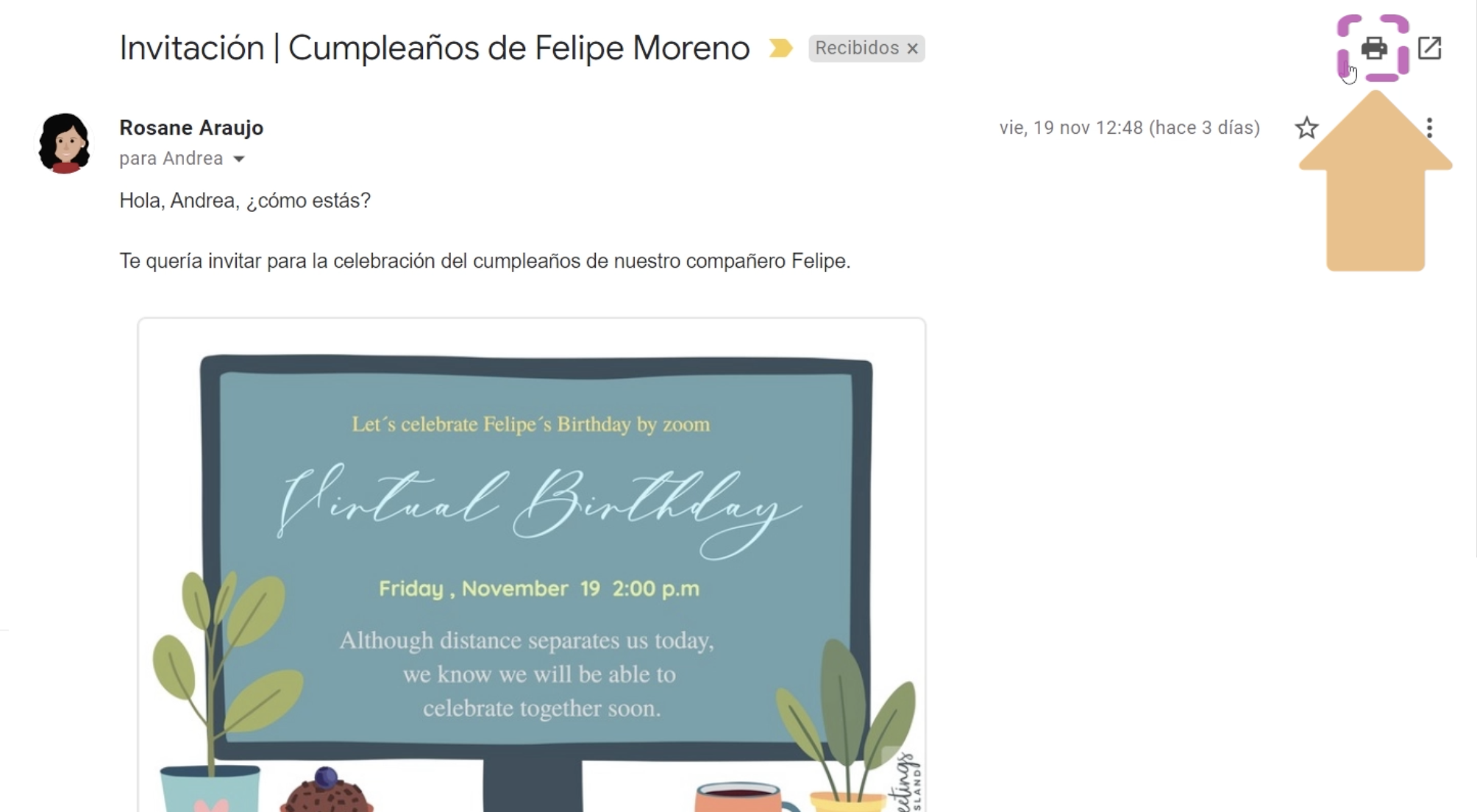
Una nueva pestaña se abrirá en el navegador para mostrarte toda la información que estará incluída en las páginas. Además, se activará la ventana Imprimir donde puedes configurar todos los detalles de tu impresión.
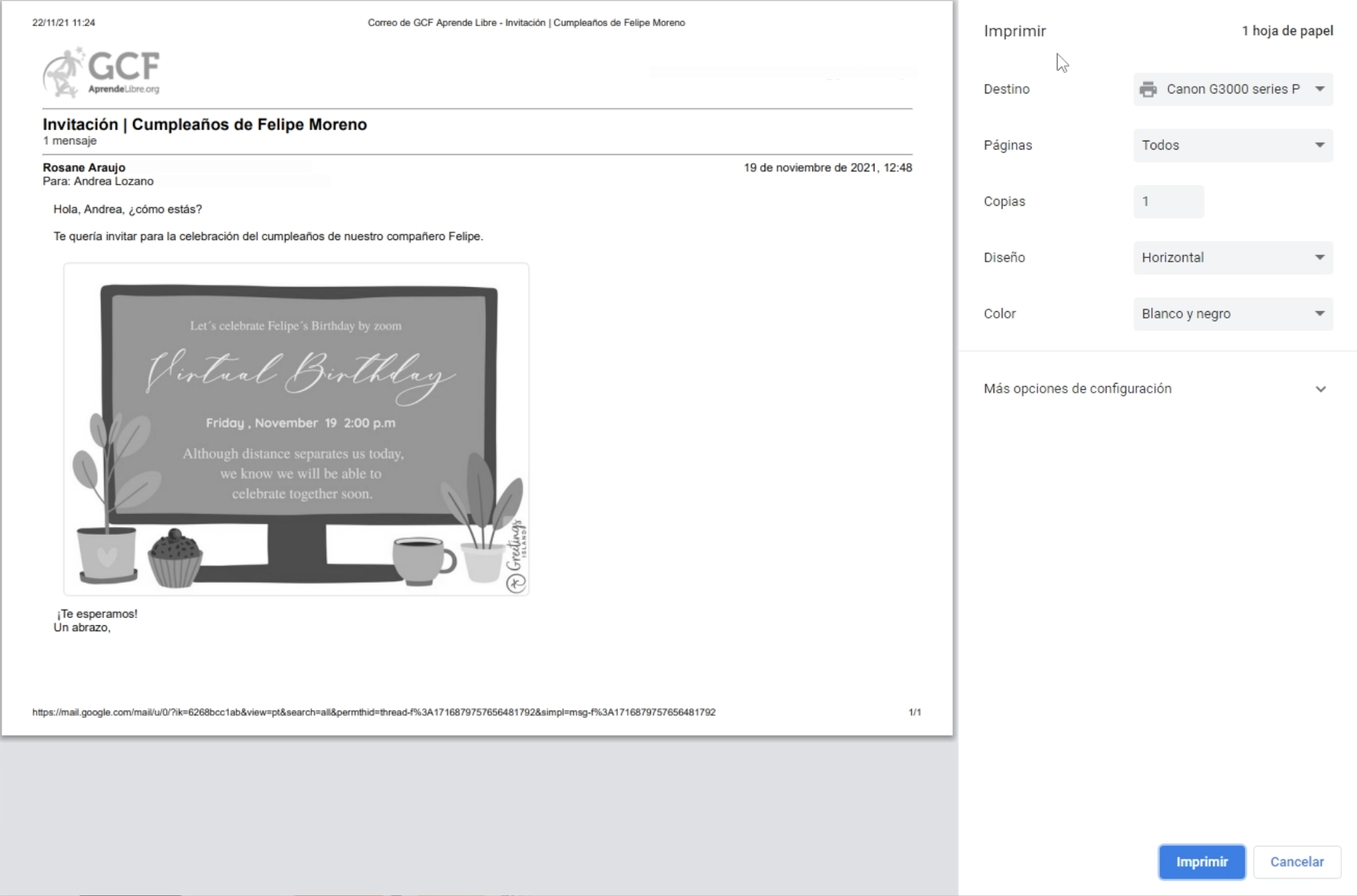
También puedes usar los atajos del teclado para abrir la ventana Imprimir. Si estás en un PC, oprime la tecla Control y la tecla P, al mismo tiempo. Si estás en un Mac, oprime la tecla Command y P.
Realiza los ajustes que necesites haciendo clic en cada opción: elige la impresora, el número de copias, las páginas a imprimir, entre otros detalles.

Cuando todo esté listo, selecciona el botón Imprimir.

Abre el correo.

Selecciona los tres puntos que aparecen en la parte superior derecha.
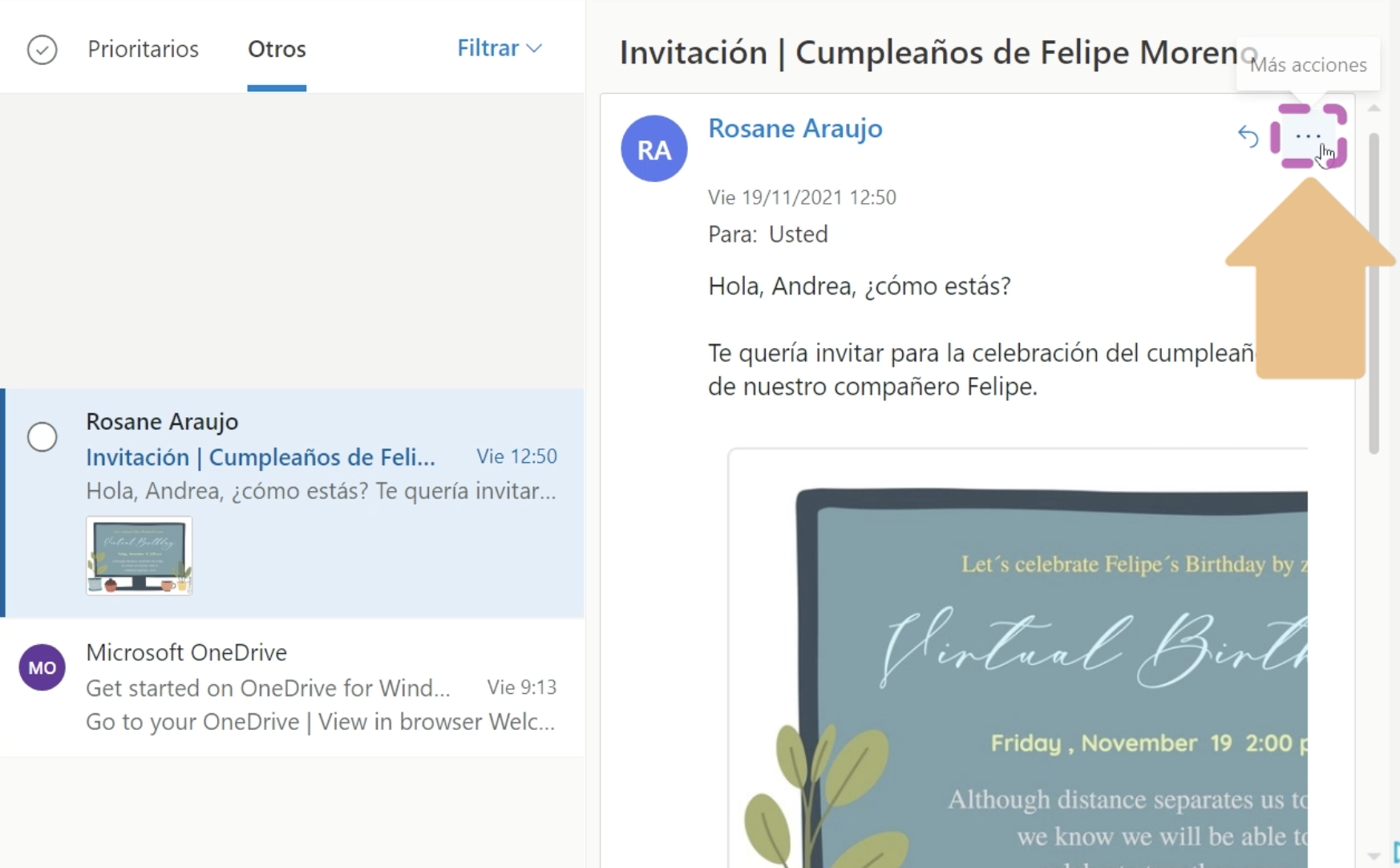
Se desplegará una ventana con varias opciones, de las cuales debes elegir Imprimir.
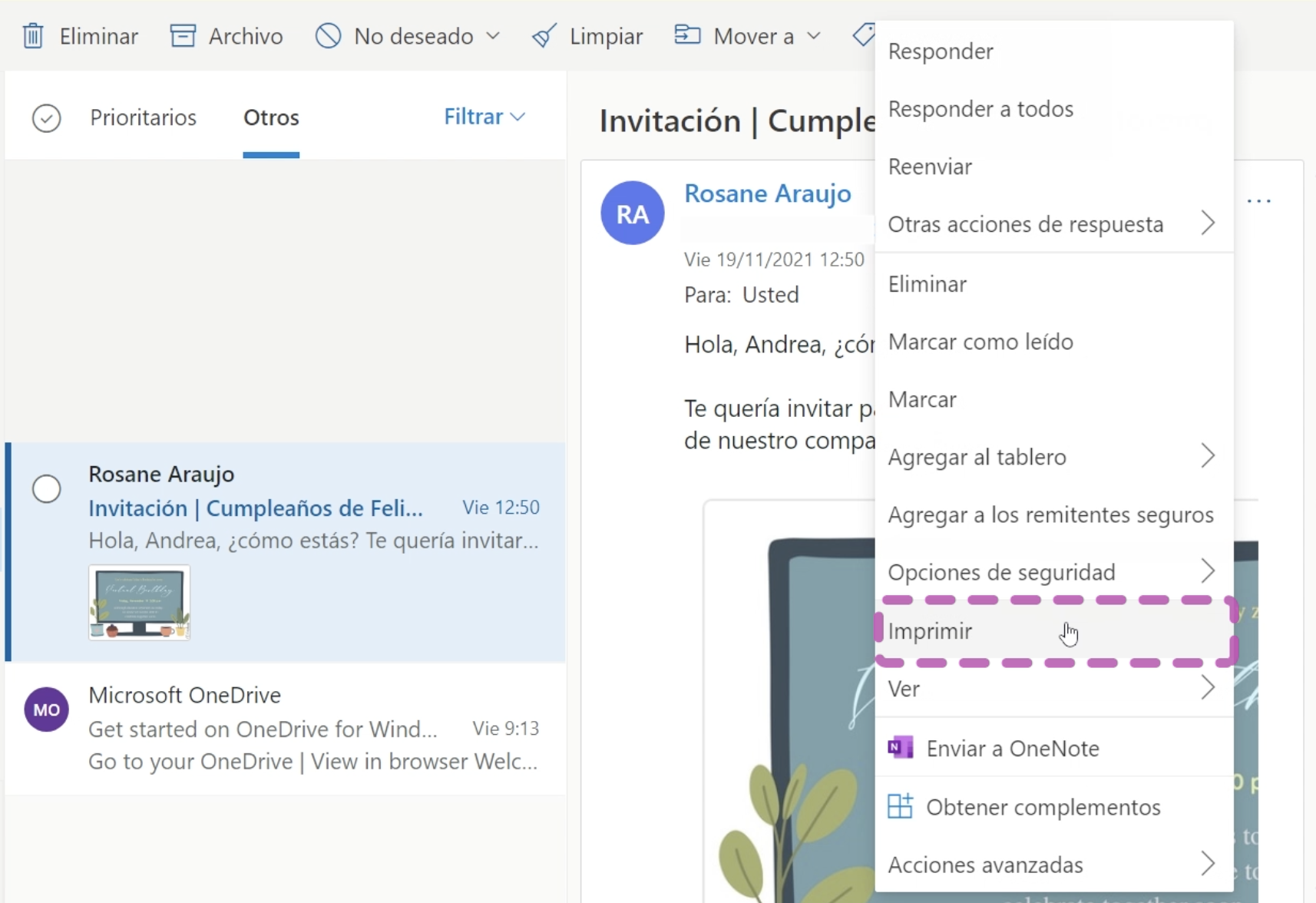
Del lado izquierdo saldrá un panel que te mostrará la vista previa del correo. Aquí, solo debes confirmar haciendo clic en el botón Imprimir.
Configurar tu impresión según las páginas que necesites o la impresora que vayas a elegir y, con todo listo, selecciona Imprimir.
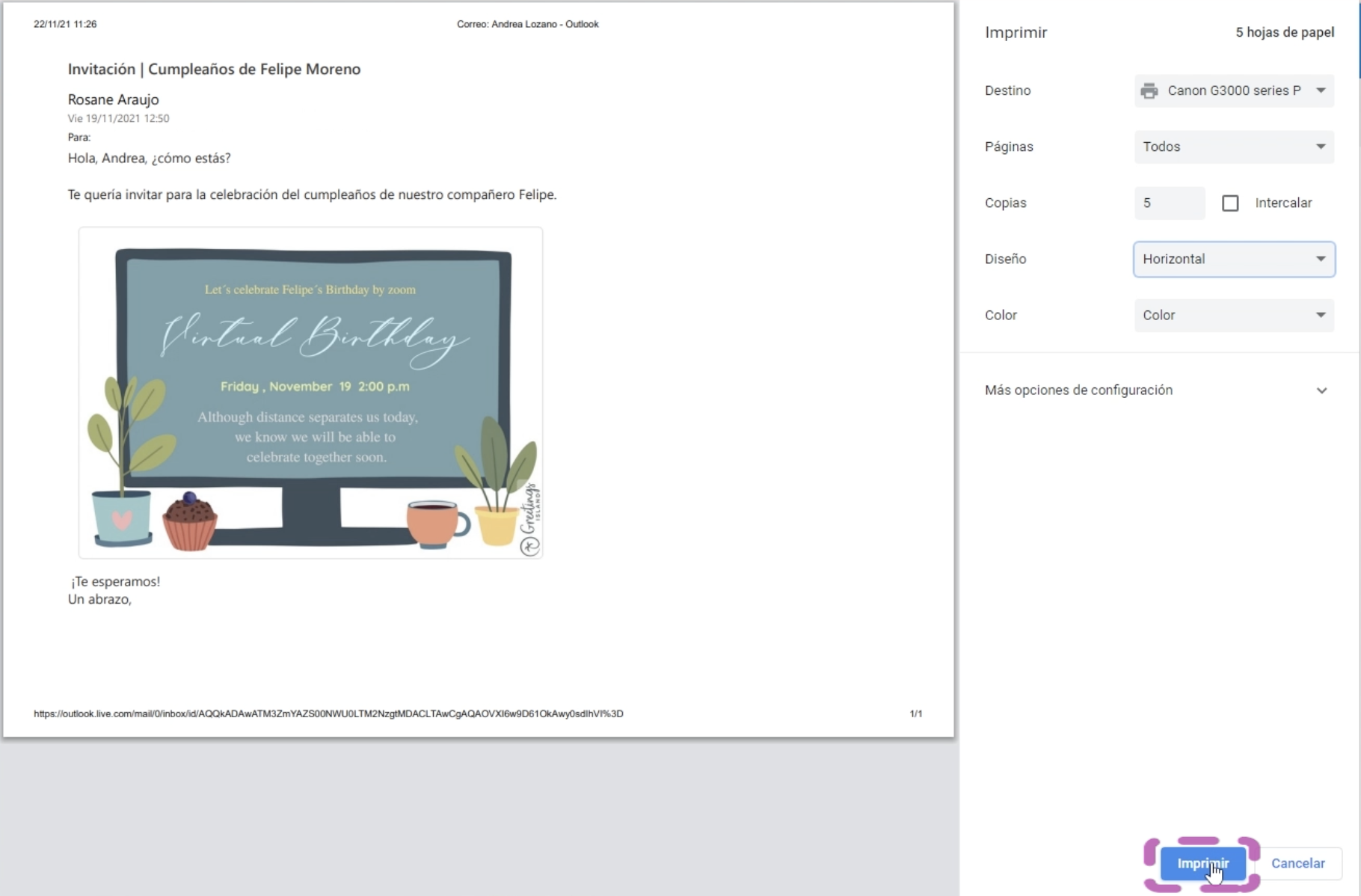
Si quieres aprender a imprimir desde tu celular, ¡no te pierdas las siguientes páginas!
/es/como-imprimir/como-imprimir-desde-un-celular/content/